Spis treści

DxO PhotoLab
Skuteczność Niezwykle silna denoizacja z doskonałą korektą obiektywu Cena : Jednorazowy zakup ($139 Essential, $219 Elite) Łatwość użycia Prosty interfejs z intuicyjnymi elementami sterującymi Wsparcie : Dobre wsparcie online, ale niektóre materiały wydają się nieaktualnePodsumowanie
PhotoLab PhotoLab to edytor RAW od DxO, firmy znanej z precyzyjnego testowania sprzętu optycznego. Jak można się po nich spodziewać, PhotoLab zapewnia doskonałe automatyczne korekty obiektywów i naprawdę niesamowity algorytm redukcji szumów o nazwie PRIME. Wiele innych doskonałych automatycznych korekt upraszcza proces edycji, a nowo dodane zlokalizowane narzędzia edycyjne pozwalają na dostrojenie ich wyników.skuteczniej niż w przeszłości. Dla fotografów skupionych na dokładności kolorów, najnowsza wersja zawiera również obsługę profili DCP.
PhotoLab zawiera zaktualizowane narzędzie do zarządzania biblioteką, ale nadal potrzebuje wielu dodatkowych funkcji, zanim będzie gotowy do zastąpienia obecnego menedżera zasobów cyfrowych. DxO oferuje wtyczkę do Lightrooma, która ma na celu umożliwienie użytkownikom zachowanie Lightrooma jako menedżera katalogów, ale konflikty między silnikami przetwarzania RAW uniemożliwiają takie rozwiązanie. W rezultacie PhotoLab jest najlepszym rozwiązaniem.używany jako dodatkowa opcja edycji, która uzupełnia istniejący przepływ pracy, a nie zastępuje go.
Co mi się podoba : Doskonała redukcja szumów z PRIME. Doskonała korekcja obiektywu. Lokalna edycja poprzez U-Points & maski. Dobra optymalizacja procesora wielordzeniowego.
Co mi się nie podoba : PhotoLibrary wciąż pozbawiona kluczowych funkcji. Lightroom "plugin" nie jest użytecznym workflow.
4 Pobierz DxO PhotoLabDlaczego warto zaufać mi w tej recenzji
Cześć, nazywam się Thomas Boldt i jestem fotografem cyfrowym od czasów, kiedy można było mierzyć megapiksele jedną cyfrą. W tym czasie przetestowałem prawie każdy edytor zdjęć pod słońcem, od darmowego oprogramowania open-source do standardowych pakietów oprogramowania. Używałem ich do pracy, do własnej praktyki fotograficznej i po prostu do eksperymentowania. Zamiast wracać doczas i powtarzanie całej tej pracy samemu - co brzmi super trudno - możesz czytać moje recenzje i korzystać z całego tego doświadczenia od razu!
Firma DxO nie dostarczyła mi specjalnej kopii oprogramowania w zamian za tę recenzję (korzystałem z nieograniczonego, bezpłatnego 30-dniowego okresu próbnego) i nie miała żadnego wkładu redakcyjnego ani nadzoru nad jakąkolwiek treścią.
Szybka notatka: DxO PhotoLab jest dostępny dla systemów Windows i macOS, ale w tej recenzji testowałem wersję dla Maca. Z jakiegoś niewytłumaczalnego powodu wersja Windows, którą pobrałem, wielokrotnie się zacinała, mimo że wersja dla Maca zakończyła pobieranie bez żadnych problemów z tego samego serwera w tym samym czasie. W końcu udało mi się doprowadzić do końca pobieranie wersji dla Windows, a obie wersje sąJedyną zauważalną różnicą, jaką zauważyłem podczas porównywania platform, było to, że okienka wyskakujące po najechaniu myszką w wersji dla Windows zawierały znacznie więcej metadanych o zdjęciu niż wersja dla Maca.
Szczegółowa recenzja DxO PhotoLab
PhotoLab jest dostępny w dwóch edycjach: Essential i Elite, i jak można się domyślić, istnieje dość znaczna różnica w cenie między nimi: Essential kosztuje 139 dolarów, podczas gdy Elite będzie kosztować 219 dolarów. Każdy, kto robi dużo zdjęć na wysokim ISO, na pewno będzie chciał skoczyć do edycji Elite, ponieważ oferuje fantastyczny algorytm usuwania szumów PRIME, jeden z dumy i radości DxO, jak równieżjak i kilka innych dodatkowych korzyści.
Jest to kontynuacja tradycji, którą DxO ustanowiło wraz ze swoim poprzednim edytorem RAW OpticsPro. Cieszę się, że poprawili stary edytor pod wieloma względami, chociaż funkcja zarządzania biblioteką i organizacją nadal wydaje się zaniedbana. W OpticsPro było to naprawdę nic więcej niż uwielbiana przeglądarka plików, a PhotoLab nie jest dużo lepszy, ale przynajmniej teraz można dodawać gwiazdki, wybierać/odrzucaćflagi i przeszukiwać bibliotekę na podstawie szeregu parametrów strzałów.

Funkcja wyszukiwania jest dziwnym połączeniem genialnego i frustrującego. Możesz po prostu wpisać dowolny parametr, a natychmiast pojawi się szereg opcji wraz z liczbą zdjęć pasujących do każdego z filtrów wyszukiwania. Wpisanie "800" wykrywa potencjalne znaczenia i oferuje opcję pokazania wszystkich zdjęć wykonanych przy ISO 800, ogniskowej 800 mm, ekspozycji 800 sekund lub nazw plików zawierających 800.
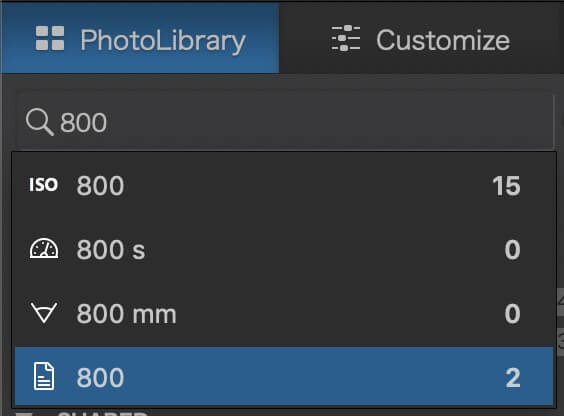
Na początku zastanawiałem się, dlaczego mam tylko 15 zdjęć przy ISO 800, ale faktycznie przeszukuje tylko twój bieżący folder lub twoje zindeksowane foldery, a to było tuż po rozpoczęciu indeksowania.
Jest to przydatna funkcja, ale jestem zaskoczony faktem, że nie ma sposobu, aby zobaczyć metadane każdego zdjęcia w PhotoLibrary, pomimo tego, że oczywiście odczytuje ona i przetwarza przynajmniej część tych danych, aby umożliwić te wymyślne wyszukiwania. Jest małe okienko nakładki pokazujące podstawowe parametry zdjęcia, ale nic więcej z metadanych.
Jest nawet dedykowana przeglądarka metadanych EXIF w głównym oknie edycji, ale nie ma sposobu, aby wyświetlić je w bibliotece. Po odrobinie grzebania w podręczniku użytkownika wydaje się, że powinna istnieć pływająca nakładka z informacjami o obrazie, ale włączenie jej i wyłączenie w menu nie wydaje się zmieniać żadnej części interfejsu, którą mogłem zobaczyć.
W PhotoLibrary znajduje się również funkcja Projekty, która zasadniczo działa jako niestandardowe grupy obrazów, które można wypełnić według własnego uznania. Jednak z jakiegoś powodu, funkcja wyszukiwania nie działa w projektach, więc na pewno będziesz chciał zachować je w mniejszym rozmiarze, a nie iść szeroko z czymś takim jak "wszystkie zdjęcia 18mm".
W sumie więc, choć narzędzie PhotoLibrary jest ulepszeniem w stosunku do poprzednich wersji, to nadal naprawdę potrzebuje trochę dedykowanej uwagi. Jeśli jesteś fotografem z ogromnym katalogiem zdjęć, to na pewno nie zmienisz swojego menedżera zasobów cyfrowych, ale to trochę ułatwia sprawy dla tych z was, którzy są bardziej swobodni w swoich nawykach organizacyjnych.
Praca z obrazami
Proces edycji odbywa się w zakładce "Dostosuj" i to właśnie w niej PhotoLab naprawdę błyszczy. Domyślnie do zdjęć stosuje się wiele automatycznych korekt, które zazwyczaj są całkiem niezłe, choć oczywiście można je dostosować lub całkowicie wyłączyć, aby dopasować je do swojej kreatywnej wizji. Ogólnie rzecz biorąc, całkiem podoba mi się wygląd domyślnego silnika konwersji DxO RAW i korekt, choćto może naprawdę zależeć od twojego osobistego gustu i intencji.
DxO jest znane z przeprowadzania szeroko zakrojonych testów wewnętrznych na ogromnej liczbie kombinacji obiektywów i aparatów, w wyniku czego ich profile korekcji obiektywów są najlepsze. Za każdym razem, gdy poruszasz się po folderze w PhotoLibrary lub otwierasz plik w zakładce "Dostosuj", PhotoLab sprawdza metadane, aby określić kombinację aparatu i obiektywu, z której wykonano zdjęcie. Jeśli masz profile korekcjiIstnieje około 40 000 różnych obsługiwanych kombinacji, więc DxO oszczędza miejsce na dysku i czas ładowania, pobierając tylko te profile, które rzeczywiście będą używane.
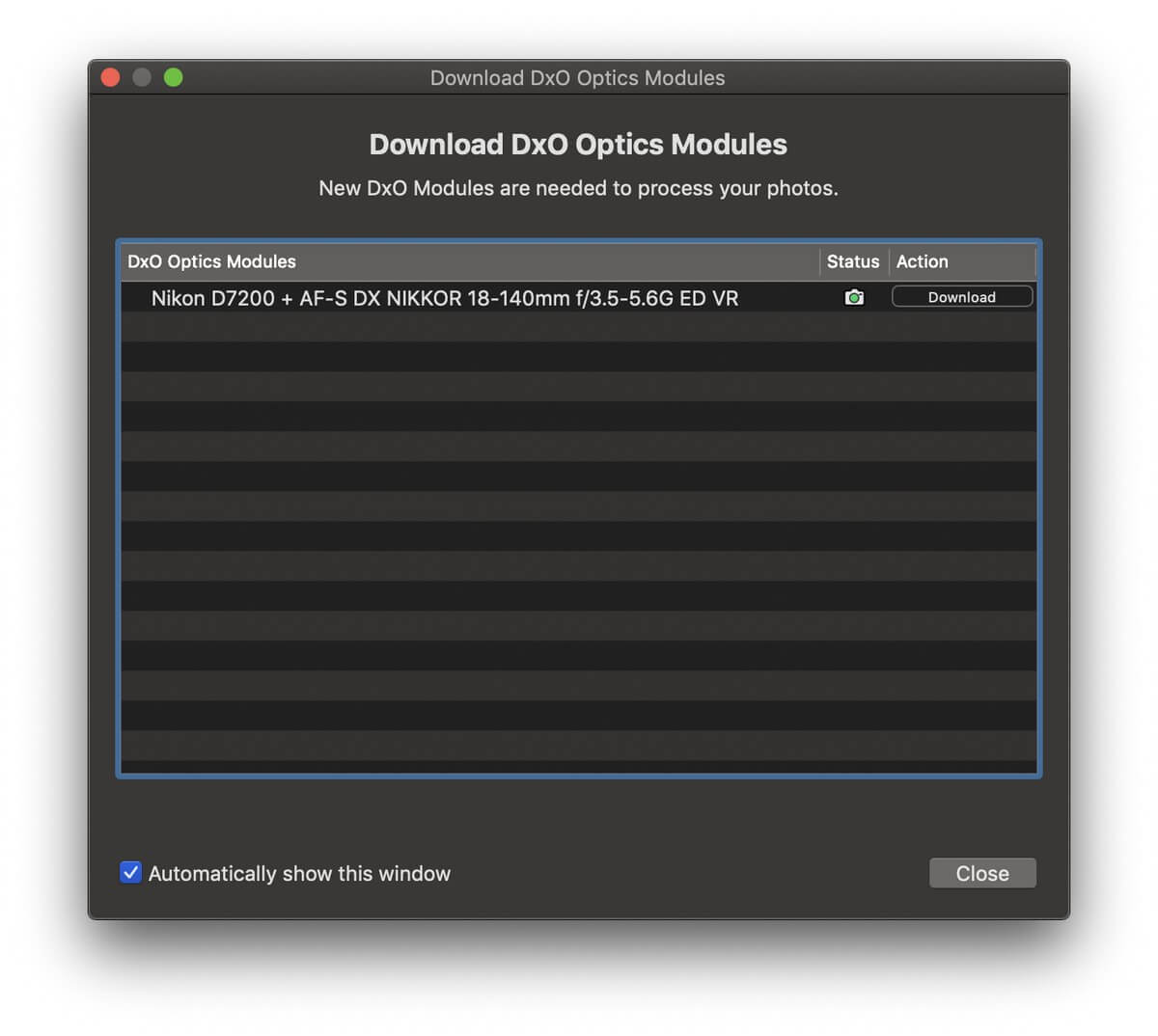
Oprócz automatycznej korekty problemów z geometrią, takich jak zniekształcenia beczkowate i trapezowe, profile obiektywów automatycznie dostosowują także ostrość. Można ją dowolnie dostosować, ale automatyczna regulacja wydaje się całkiem nieźle radzić sobie sama.
Po zastosowaniu korekt obiektywu można kontynuować pracę z obrazem, a interfejs edycji będzie natychmiast znajomy dla każdego, kto pracował z edytorem RAW w przeszłości. Znajdziesz tu wszystkie narzędzia potrzebne do podstawowych regulacji, takich jak balans bieli, korekta świateł/cieni i korekta kolorów, ale DxO zawiera kilka niestandardowych regulacji, które warto poznać.
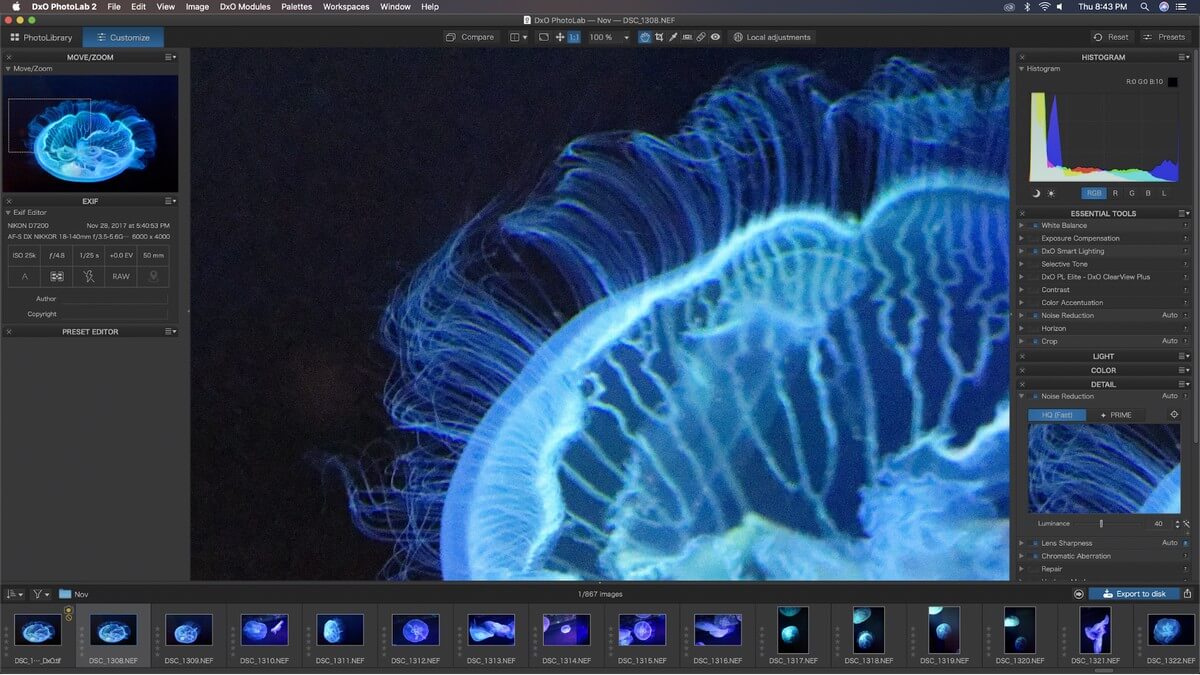
Tryb inteligentnego oświetlenia szybko równoważy obrazy o wysokiej tonacji, wydobywając szczegóły, które zostały utracone w cieniach mocno oświetlonych obiektów. Tryb Jednolity dobrze radzi sobie z podbiciem lokalnej jasności i kontrastu, natomiast tryb ważenia punktowego jest przeznaczony do portretów i zawiera algorytm wykrywania twarzy. Jeśli nie robisz portretów, możesz ustawić niestandardowy punkt dla ważenia punktowego. Większość, jeśli nie wszystkieMożna to zrobić ręcznie, ale wygodnie jest mieć szybką metodę obsługi.
Clearview robi to, czego można się spodziewać - redukcję zamglenia, która ma również wpływ na zwiększenie lokalnego kontrastu. Robi to całkiem dobrze, zwłaszcza w porównaniu z bardziej ograniczonymi funkcjami redukcji zamglenia dostępnymi w innych edytorach, takich jak Lightroom. Usuwanie zamglenia w Lightroomie jest dostępne tylko jako część warstwy dopasowania i wydaje się mieć niefortunną tendencję do przekształcania rzeczy na niebiesko, zamiast faktyczniePo przetestowaniu starej i nowej wersji Clearview nie jestem pewien, czy widzę aż tak dużą różnicę, ale nie mogłem ich porównać bezpośrednio obok siebie, ponieważ poprzednie wersje nie są już dostępne. ClearView Plus jest dostępny tylko w edycji ELITE.
Domyślne automatyczne usuwanie szumów jest całkiem dobre, ale prawdziwą gwiazdą jest algorytm usuwania szumów PRIME (ograniczony również do edycji ELITE). Doskonale radzi sobie z usuwaniem szumów przy bardzo wysokich czułościach ISO, ale w rezultacie dość znacznie wydłuża czas eksportu, w zależności od procesora. Eksport 24-megapikselowego zdjęcia jako 16-bitowego zajął mojemu iMacowi 4K 50 sekund.Plik TIFF, podczas gdy ten sam obraz bez włączonego PRIME zajął 16 sekund. Na moim komputerze z mocniejszym procesorem, ten sam obraz zajął 20 sekund z PRIME i 7 sekund bez.
Ponieważ PRIME wymaga dużego nakładu pracy procesora, można zobaczyć jedynie podgląd efektu w małej miniaturze po prawej stronie, a nie na pełnym obrazie, ale ogólnie rzecz biorąc, warto go zastosować przy każdym zdjęciu o wysokim ISO. Zobacz poniższe porównanie tego samego zdjęcia meduzy, wykonanego przy ISO 25600 aparatem Nikon D7200. Bez korekcji szumów czarne tło było tak upstrzone czerwonym szumem, że zignorowałemcałą serię, ale może wrócę i przejrzę je teraz, gdy mam dostęp do lepszego usuwania szumu.

Z regularną korekcją szumu, 100% zoomem, ISO 25600

Z redukcją szumów PRIME, 100% zoom, ISO 25600
Jednym z największych problemów poprzednich edytorów DxO RAW był brak zlokalizowanych funkcji edycyjnych, ale PhotoLab wykorzystuje system znany jako U Points. U Points zostały pierwotnie opracowane przez Nik Software i włączone do nieistniejącego już edytora Capture NX firmy Nikon, ale system ten jest tutaj kontynuowany.

Wybranie opcji "Dopasowania lokalne" na górnym pasku narzędzi powoduje przejście do odpowiedniego trybu, a następnie kliknięcie prawym przyciskiem myszy (nawet na komputerze Mac) powoduje wyświetlenie tego poręcznego kółka kontrolnego z różnymi opcjami lokalnymi. Można użyć zwykłego pędzla lub maski gradientowej, albo skorzystać z funkcji automatycznego maskowania, chociaż to ostatnie działa najlepiej, gdy tło jest wyraźnie zdefiniowane.
Jeśli chcesz skorzystać z systemu U Point, wybierasz opcję "Punkt kontrolny" u góry koła sterującego. Na obrazie upuszczany jest ruchomy punkt kontrolny, który przywołuje zakres opcji, które możesz regulować lokalnie, a wszystkie podobne piksele w regulowanym promieniu otrzymują taką samą regulację. Jak mówi DxO: "Kiedy klikasz na obrazie, aby utworzyć punkt kontrolny, narzędzie analizuje luminację,kontrastu i koloru pikseli w tym punkcie, a następnie stosuje korekcję do wszystkich pikseli o tej samej charakterystyce w obrębie zdefiniowanego przez Ciebie obszaru."
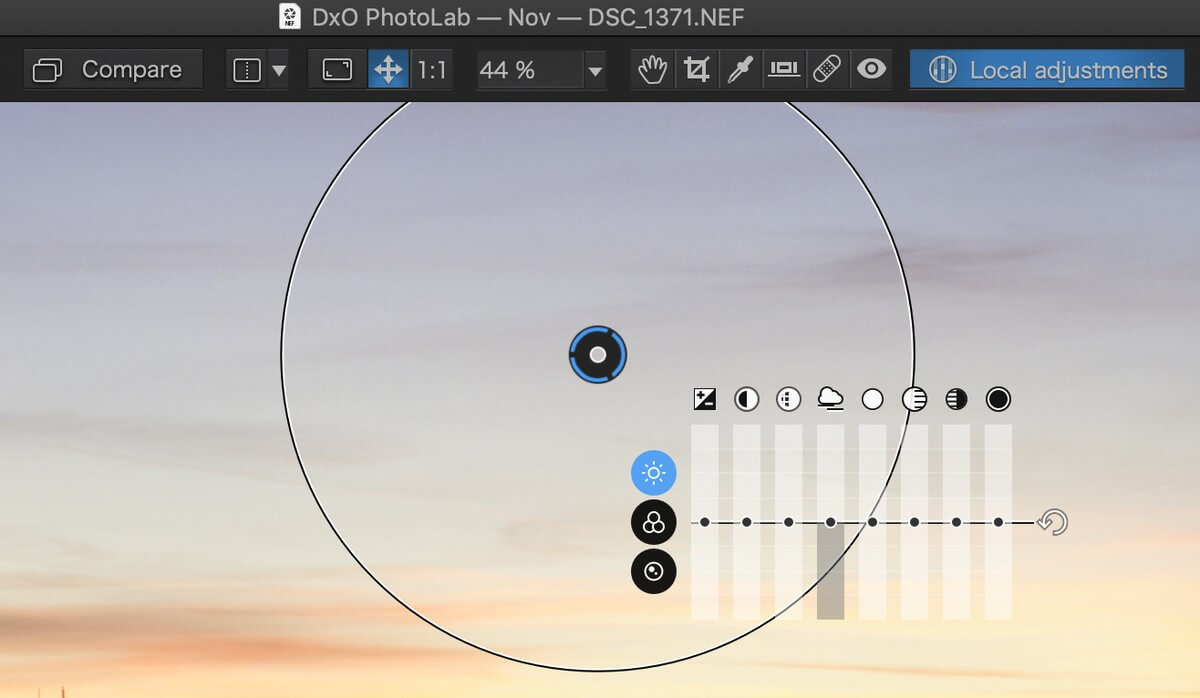
W efekcie jest to rodzaj szerokiej maski automatycznej, która jest skuteczna w niektórych sytuacjach, ale ważne jest, aby wybrać odpowiednie narzędzie do pracy. Na powyższym obrazie, maska gradientu byłaby znacznie bardziej skuteczna. Punkty U są całkiem fajne, ale jestem trochę zbyt przyzwyczajony do pracy z maskami, więc wolę trochę więcej precyzji od mojej zlokalizowanej edycji.
O ile nie pracujesz nad zdjęciami o wyjątkowo wysokiej rozdzielczości, które będą drukowane w dużej skali, prawdopodobnie nie zauważysz niespójności w większości sytuacji. Oczywiście, jeśli pracujesz nad zdjęciami o tak dużych rozmiarach, prawdopodobnie używasz czegoś takiego jak Capture One firmy Phase One zamiast PhotoLab.
Używanie PhotoLab jako wtyczki do Lightrooma
PhotoLab ma zdecydowanie pod górkę, by zdobyć jakikolwiek udział w rynku edycji RAW-ów. Wielu fotografów korzysta z doskonałych narzędzi do zarządzania biblioteką w Lightroomie i nie będzie skłonnych do zmiany, więc możliwość szybkiego wprowadzenia potężnej redukcji szumów i korekcji obiektywów DxO do pracy w Lightroomie wydaje się bardzo przydatna.
Na początku wydaje się, że można używać PhotoLab jako zamiennika modułu "Develop" Lightrooma, ale tak naprawdę używasz Lightrooma do otwierania każdego pliku w PhotoLabie, a nie integrujesz możliwości PhotoLabu z Lightroomem. Może jestem po prostu staroświecki, ale to nie brzmi jak wtyczka domnie.
Zarówno PhotoLab jak i Lightroom edytują pliki w sposób nieniszczący, ale każdy z nich ma swój własny silnik przetwarzania RAW-ów - więc zmiany dokonane w jednym z nich nie są widoczne w drugim, co w pewnym sensie niweczy cały cel korzystania z modułu katalogowego Lightrooma. Być może nie musisz oglądać miniatur, aby wiedzieć, które z twoich plików zostały poddane edycji, ale ja mam tendencję do określania rzeczy nieco bardziej wizualnie, a nie będącw stanie powiedzieć, czy już edytowałem plik w moim katalogu, wydaje mi się dużą stratą czasu.
Ten brak pełnej integracji może wynikać ze sposobu działania funkcji wtyczek Lightrooma, ale sprawia, że obiecująca współpraca jest mniej efektywna niż mogłaby być.
Alternatywy DxO PhotoLab
Adobe Lightroom
(PC/Mac, $9.99/mth subscription bundledled with Photoshop)
Pomimo tego, że PhotoLab oferuje wtyczkę do Lightrooma, jest on nadal poważnym konkurentem w swojej kategorii. Posiada doskonałe narzędzia do zarządzania biblioteką, jak również solidne opcje rozwoju i lokalizacji RAW-ów. Dostępny w pakiecie z Photoshopem, będziesz w stanie wykonać każdy rodzaj edycji, jaki możesz sobie wyobrazić - ale opcje automatyczne nie są tak dobre, a redukcja szumów nie może się równać zalgorytm PRIME. Przeczytaj moją pełną recenzję Adobe Lightroom tutaj.
Luminar
(PC/Mac, $69.99)
Jeśli szukasz bardziej przystępnego edytora RAW bez subskrypcji, Luminar może być bardziej twoją prędkością. Oferuje on przyzwoite narzędzia do edycji RAW, chociaż moje testy wykazały, że wersja Mac była znacznie bardziej stabilna niż wersja PC, więc użytkownicy PC mogą chcieć spróbować innej opcji. Przeczytaj moją pełną recenzję Luminara tutaj.
Fot. Affinity
(PC/Mac, 49,99$)
Jeszcze bardziej przystępna opcja, Affinity Photo to potężny edytor, który jest nieco bliższy Photoshopowi niż inne edytory RAW. Oferuje doskonałe narzędzia do edycji lokalnej, choć nie oferuje narzędzi do zarządzania biblioteką jakiegokolwiek rodzaju. Przeczytaj moją pełną recenzję Affinity Photo tutaj.
Aby uzyskać więcej opcji, możesz również przeczytać te recenzje z łapanki:
- Najlepsze oprogramowanie do edycji zdjęć dla Windows
- Najlepsze oprogramowanie do edycji zdjęć dla Maca
Reasons Behind My Ratings
Skuteczność: 4/5
Na pierwszy rzut oka wydaje się, że DxO PhotoLab zasługuje na 5/5 za skuteczność, biorąc pod uwagę, że redukcja szumów, korekcja obiektywu i automatyczne ustawienia są doskonałe. Punkty U są dość skuteczne jako lokalne narzędzia do edycji, ale można je zignorować na rzecz maskowania, a nieszczęsny moduł PhotoLibrary nadal czuje się zaniedbany przez DxO. Sugerują, że można obejść tekilka kwestii łącząc PhotoLab z Lightroomem jako menadżerem katalogów, ale wciąż trzeba się zastanawiać, dlaczego DxO nie poprawia po prostu swoich narzędzi organizacyjnych.
Cena: 4/5
PhotoLab ma trochę wysoką cenę w porównaniu do większości konkurencji, ponieważ rynek edycji zdjęć RAW staje się coraz bardziej zatłoczony przez niedrogie opcje. Z jakiegoś niewyjaśnionego powodu, trzymają cenę aktualizacji ukrytą z wyjątkiem istniejących klientów, co sugeruje mi, że mogą być raczej drogie. Jednak nawet z wysokim tagiem cenowym, trudno jest argumentować z doskonałą wartością dostarczaną przezjego unikalne cechy, zwłaszcza że posiadasz swoją kopię oprogramowania jako jednorazowy zakup, a nie jako licencjonowany abonament.
Łatwość użycia: 4/5
PhotoLab jest dość łatwy w użyciu, a dla każdego, kto w przeszłości korzystał z innych edytorów RAW, będzie od razu znajomy. Łatwość automatycznego dopasowania jest dość atrakcyjna, chociaż jest kilka małych problemów z interfejsem, które wydają się pokazywać brak myślenia w projektowaniu UI. Nie są to problemy, ale powstrzymują PhotoLab od uzyskania wyższej oceny.
Wsparcie: 4/5
DxO oferuje pomocne przewodniki wprowadzające dla nowych użytkowników, choć prawdopodobnie nie będą one potrzebne. Każde narzędzie do korekty i edycji lokalnej oferuje szybkie objaśnienie swoich funkcji w programie, a jeśli potrzebujesz więcej informacji, masz łatwy dostęp do przewodnika użytkownika.dostępny samouczek.
Słowo końcowe
To trochę niefortunne, ale muszę powiedzieć, że DxO PhotoLab Wydaje się, że w połączeniu z Lightroomem funkcjonuje znacznie lepiej niż jako samodzielny program. Mimo to warto poświęcić mu czas, ponieważ nigdy nie znajdziesz lepszego systemu redukcji szumów ani dokładniejszych profili korekcji obiektywu.
Jeśli jesteś użytkownikiem Lightrooma i chcesz jeszcze bardziej dopracować swoje zdjęcia, to PhotoLab jest doskonałym dodatkiem do Twojego przepływu pracy; zwykli fotografowie, którzy chcą mieć prosty, ale sprawny edytor RAW, nie będą zawiedzeni. Profesjonalni użytkownicy z ustalonym przepływem pracy prawdopodobnie nie będą skłonni do zmiany rzeczy ze względu na ograniczoną organizację i lokalne narzędzia do edycji, ale uruchomienie PhotoLab jako nowego narzędzia do edycji RAW może być trudne.Moduł Develop dla Lightrooma plugin jest zdecydowanie warty obejrzenia.
DxO zbudowało program, który pokazuje ich profile redukcji szumów PRIME i korekcji obiektywu, ale te dwa elementy nadal świecą znacznie jaśniej niż reszta otoczenia PhotoLab.
Pobierz DxO PhotoLabCzy uważasz, że ta recenzja PhotoLab jest pomocna? Podziel się swoimi przemyśleniami poniżej.

